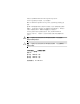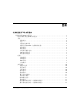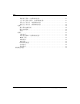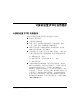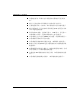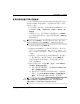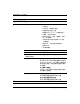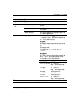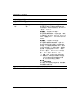Computer Setup (F10) Utility Guide (3rd Edition)
计算机设置
(F10)
实用程序指南
www.hp.com 3
计算机设置
(F10)
实用程序
使用计算机设置
(F10)
实用程序
只有打开计算机或重新启动系统才能访问计算机设置实用程序。
要访问 Computer Setup Utilities (计算机设置实用程序)菜单,
请执行以下操作:
1. 打开或重新启动计算机。如果在 Microsoft Windows 中,请
单击
Start
(开始)
> Shut Down
(关机)
> Restart
(重
新启动)
。
2. 计算机打开之后,当显示器指示灯变成绿色时,按
F10 键
进入计算机设置实用程序。您也可以根据需要按下
Enter 键
跳过标题屏幕。
✎
如果没有及时按 F10 键,则必须重新启动计算机,然后当显示
器指示灯变成绿色时再次按 F10 键,才能访问该实用程序。
3. 从列表中选择语言并按
Enter 键。
4. Computer Setup Utilities (计算机设置实用程序)菜单中将
显示以下五个标题供您选择:File (文件)、 Storage (存
储)、 Security (安全保护)、 Power (电源)和 Advanced
(高级)。
5. 使用箭头 (左箭头和右箭头)键选择相应标题。使用箭头
(上箭头和下箭头)键选择所需选项,然后按
Enter 键。
要返回 Computer Setup Utilities (计算机设置实用程序)
菜单,请按
Esc 键。
6. 要应用并保存更改,请选择
File
(文件)
> Save Changes
and Exit
(保存更改并退出)
。
❏ 如果不想应用所做的更改,请选择
Ignore Changes and
Exit
(忽略更改并退出)
。
❏ 要重置为出厂设置或之前保存的默认设置 (仅限某些
机型),请选择
Set Defaults and Exit
(设置默认值并
退出)
。此选项将恢复系统原来的出厂默认设置。
Ä
注意:
在
BIOS
保存计算机设置实用程序
(F10)
中所作的更改之际,请
不要
关闭计算机电源,因为这样做会损坏
CMOS
。只有在退出计算机
设置实用程序
(F10)
屏幕后再关闭计算机电源才是安全的。